
Dla jednych ciemny motyw jest przydatny (większy komfort korzystania z aplikacji) i włączany praktycznie zawsze i wszędzie (dark mode absorbuje dużo mniej energii), jeśli tylko to możliwe a dla innych nie wnosi nic wartościowego. Jeśli zaliczasz się do tej pierwszej grupy i białe tło, szczególnie w sytuacji kiedy spędzasz z Instagramem sporo czasu, zaczyna Ciebie drażnić to zmień motyw na ciemny. Chcesz dowiedzieć się jak łatwo to zrobić? Skorzystaj z krótkiej instrukcji krok po kroku. Telefon w dłoń i zaczynamy!
Zrzuty z ekranu zostały wykonane na podstawie telefonu Huawei P20 Pro
- Upewnij się, że Twój smartfon ma zaktualizowany system operacyjny do najwyższej wersji. W przypadku Androida – Android 10.
- Sprawdź czy zainstalowana aplikacja Instagram jest zaktualizowana do najnowszej wersji. W tym celu otwórz Sklep Google Play a następnie wpisz w pasku wyszukiwania nazwę programu. Jeśli masz zainstalowaną starą wersję aplikacji, kliknij na przycisk „Aktualizuj”.
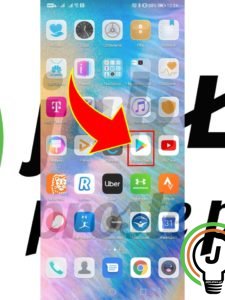
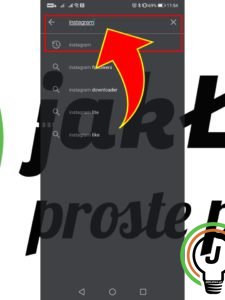
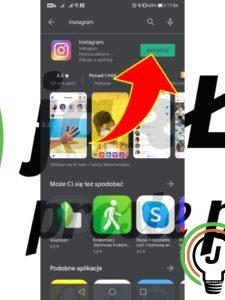
- Wejdź do ustawień swojego smartfona, klikając na ikonę zębatego koła.
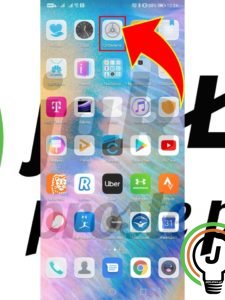
- Na liście wszystkich dostępnych ustawień wybierz zakładkę „Wyświetlacz i jasność”.
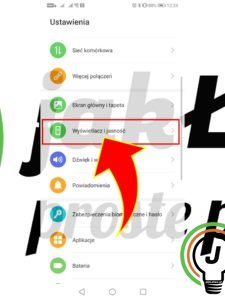
- Przy opcji „Tryb ciemny” ustaw suwak w pozycji aktywną czyli przesuń go w prawą stronę.
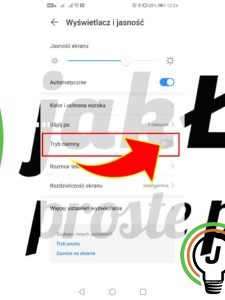
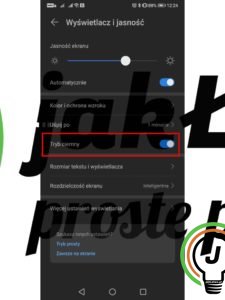
- Gotowe! Po wybraniu ciemnego trybu, Instagram automatycznie dostosuje się do Twojego wyboru i stanie się czarny (rys. 1,2 tryb ciemny, rys. 3 tryb jasny).
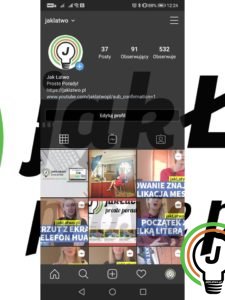
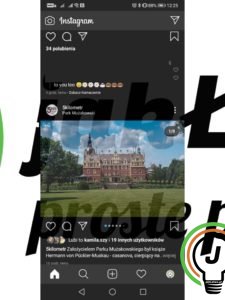

Nie można jeszcze włączyć ciemnego trybu z poziomu aplikacji. Wszystko jest narazie w fazie testowej – dark mode może zostać ulepszony i zagościć na stałe bądź też całkowicie zniknąć. Będziemy informować!
Pytania?
Masz problem? Potrzebujesz naszej pomocy/wskazówki? Skorzystaj z jednej dostępnych z opcji: napisz do nas w komentarzach korzystając z pola poniżej, skorzystaj z forum gdzie możesz uzyskać pomoc od innych użytkowników naszej strony lub wyślij do nas wiadomość!








